La linea Pixel di Google è uno dei migliori smartphone sul mercato se desidera sperimentare l’Android stock. Google combina software e hardware rendendo il Pixel una bestia per la fotografia su smartphone. Recentemente, Google ha introdotto una nuova funzione nel Pixel, denominata Magic Eraser. Magic Eraser consente agli utenti di rimuovere gli oggetti indesiderati dalle immagini con pochi tocchi. Scopriamo come utilizzare Gomma Magica sui telefoni Pixel 7 appena lanciati.
Rimuovere gli oggetti indesiderati con Gomma Magica
Si noti che la funzione funziona solo all’interno dell’app Google Foto, ma non è limitata al Pixel 7 o ad altri dispositivi Pixel. Non può utilizzarla all’interno dell’app Fotocamera o Galleria, ad esempio.
1. Apra l’app Google Foto sul suo Pixel 7.
2. Apra una foto a schermo intero toccandola e poi tocchi Modifica.
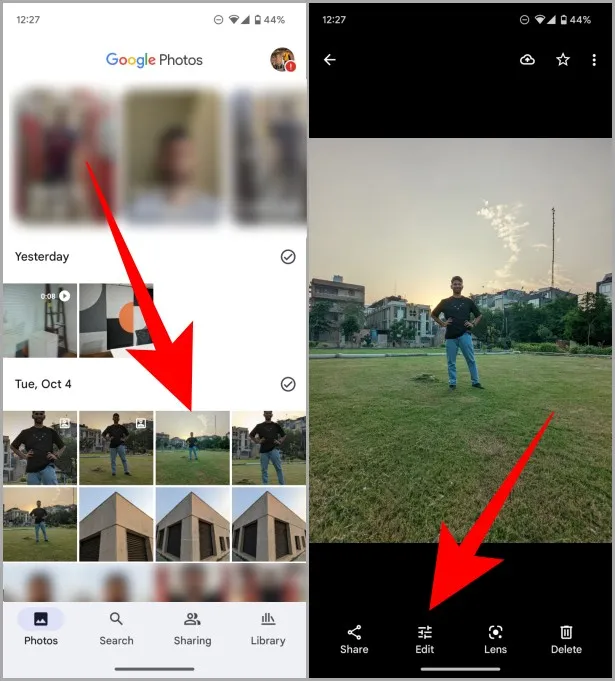
3. Scorra il dito verso sinistra sulla selezione della modalità di modifica o tocchi Strumenti. Quindi tocchi Gomma Magica per procedere ulteriormente.
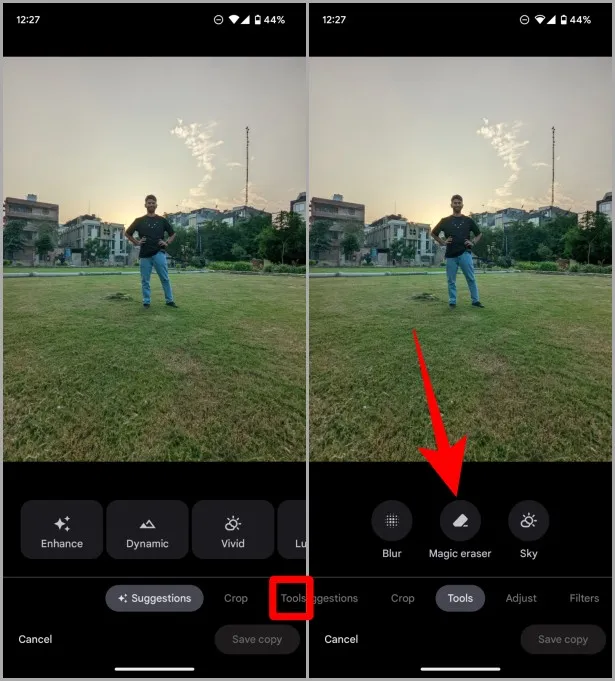
4. Una volta caricata la Gomma Magica, strofini l’area con il dito sull’oggetto che desidera rimuovere dall’immagine. L’oggetto verrà eliminato non appena solleverà il dito dallo schermo.
Suggerimento: in base alla foto, Gomma Magica potrebbe suggerirle di rimuovere alcuni elementi indesiderati dalla foto. Se è soddisfatto del suggerimento, tocchi Cancella tutto accanto ai suggerimenti.
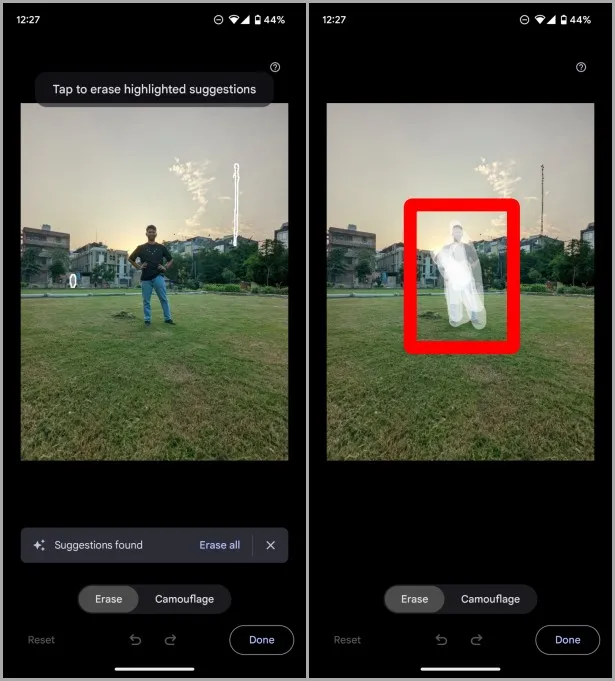
5. Al termine della modifica, tocchi su Fine. Quindi tocchi Salva copia per salvare l’immagine in Google Foto.
Nota: Google salverà questa immagine come una nuova immagine nella libreria di Google Foto, senza manipolare l’immagine originale. Quindi potrà sempre tornare alla foto originale in caso di modifiche errate.
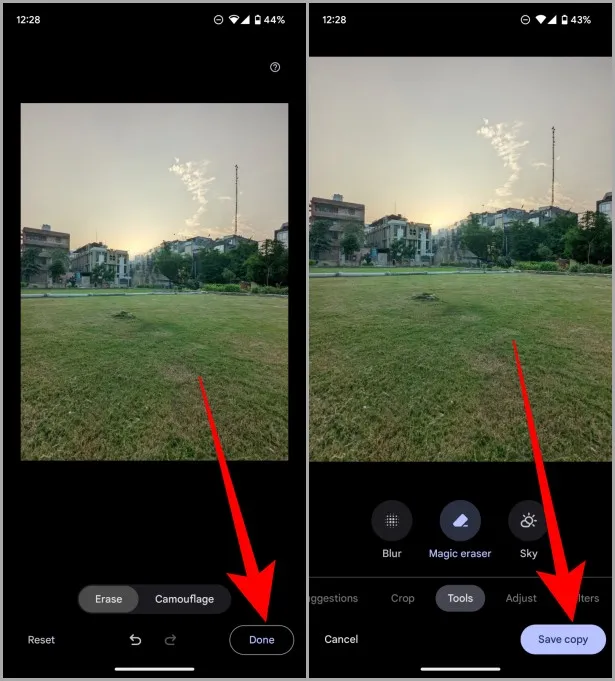
L’uso della Gomma Magica sul Pixel 7 è divertente e facile. Lo strumento fa un lavoro decente di rimozione degli oggetti sullo sfondo e utilizza l’intelligenza artificiale per capire come dovrebbe apparire lo sfondo. Come può vedere, è difficile notare la differenza, a meno che non si guardi davvero.
Abbiamo una guida approfondita su tutto ciò che deve sapere su Gomma magica in Google Foto.
Domande frequenti
1. Su quale dispositivo Pixel è disponibile Gomma Magica?
La Gomma Magica è stata introdotta nella serie Pixel 6, quindi i modelli Pixel 6 e successivi dispongono di questa funzione solo per il momento.
2. La Gomma Magica è disponibile sulla versione web di Google Foto o sui Chromebook?
No, questa è una funzione esclusiva dei Pixel. Quindi non la troverà sulla versione web di Google Foto o Chromebook.
3. Magic Eraser funziona sulle immagini scaricate?
No, la funzione è limitata alle foto catturate solo su Pixel 6 e successivi.
Gomma: magica o no
Google introduce spesso nuove funzioni nella sua linea Pixel tramite aggiornamenti OTA, chiamati Pixel Feature Drop. Google cerca anche di migliorare l’esperienza fotografica dello smartphone, potenziando la fotografia computazionale accanto a quella hardware. E Magic Eraser è stata una di quelle funzioni che hanno permesso ai fotografi di andare totalmente in mobilità invece di usare un computer portatile o un desktop per eliminare gli elementi indesiderati da un’immagine. Non c’è dubbio che sia molto pratico e utile allo stesso tempo.